
Table des matières:
- Auteur John Day [email protected].
- Public 2024-01-30 09:10.
- Dernière modifié 2025-01-23 14:46.
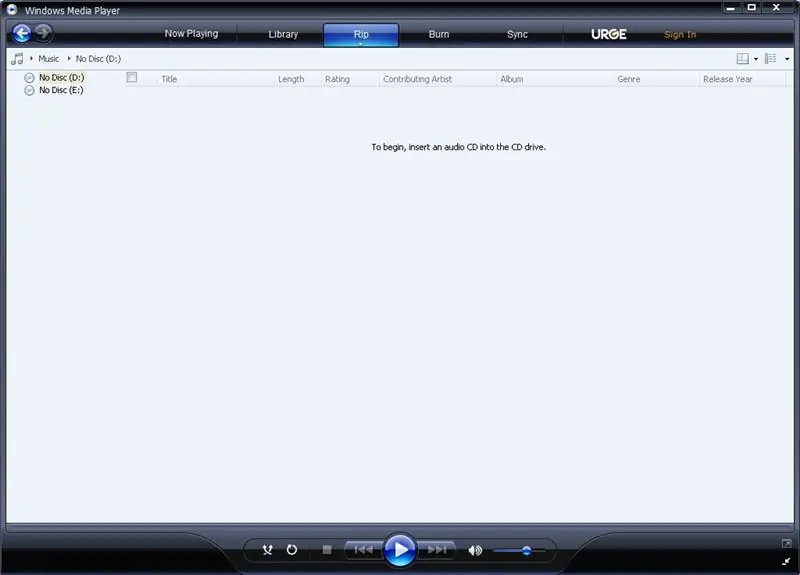
Vous aurez besoin sur cette instructable d'un téléphone portable qui lit les fichiers wav et vous avez un moyen de le connecter à votre ordinateur. Des exemples de connexion seraient l'infrarouge, le bluetooth, l'usb ou un câble de données pour votre téléphone. Vous devrez également avoir Audacity ou un autre éditeur audio. J'utilise Audacity. Si vous utilisez un éditeur audio différent, vous pourrez peut-être contourner le fichier lame_enc.dll (utilisez Google pour le trouver et le placer dans votre dossier plugins) dont vous avez besoin pour en faire un mp3. (si votre téléphone portable prend en charge les fichiers mp3) Également un programme qui extrait la musique en wavs ou convertit en wav. Pour cela, j'utilise Windows Media Player 11. Alors commençons.
Étape 1: Extraire la musique
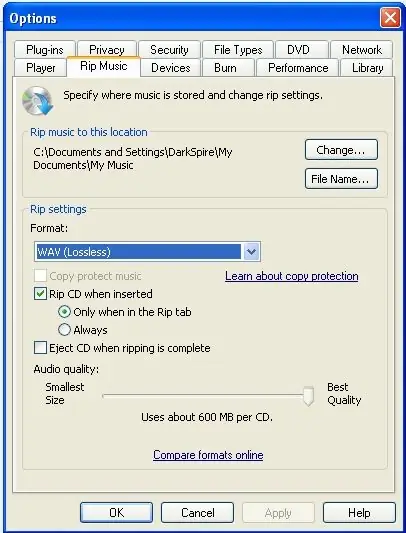
Pour cette étape, vous devrez démarrer votre programme d'extraction et extraire la musique en fichiers wav. Dans Windows Media Player 11, vous accédez à l'option Ripping Music sous le paramètre et modifiez le format d'extraction wma en wav.
Étape 2: Édition de la musique déchirée dans un Mp3
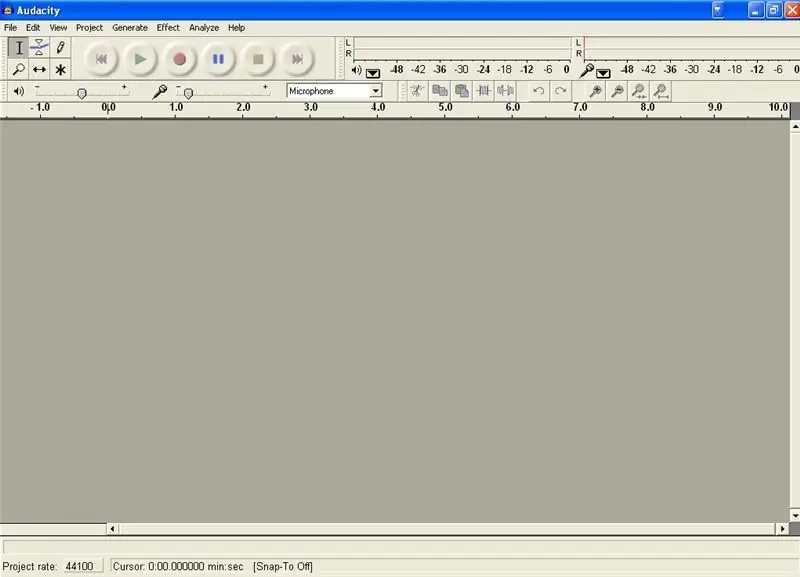

Une fois l'extraction terminée, accédez simplement à audacity (ou à votre éditeur audio) et modifiez la chanson en 30 secondes ou moins afin que votre téléphone sonne 30 secondes (ou moins et non 4 minutes (si vous ne modifiez pas la chanson), puis exportez-la (ou enregistrez-le) en tant que fichier mp3.
Étape 3: Exporter et copier sur le téléphone
Maintenant, allez à Exporter un fichier en tant que (wav ou mp3) et enregistrez où vous le souhaitez. Attendez que ce soit fait maintenant, connectez simplement votre téléphone à votre ordinateur et copiez-y le remplissage (dans Razors et SLVRS, accédez à l'audio sous le floder qui n'est pas iTunes) et accédez à l'option sons dans le menu des téléphones et appliquez comme sonnerie. (s'il s'agit d'un rasoir ou d'un SLVR, accédez à l'élément de menu modifier le stockage, accédez à la carte et déplacez le téléphone hors de la carte microSD)
Et maintenant, vous avez transformé une chanson en sonnerie.
Conseillé:
Comment convertir une vidéo YouTube en sonnerie IPhone sur ITunes 12.5 : 17 étapes

Comment convertir une vidéo YouTube en sonnerie IPhone sur iTunes 12.5 : Ces instructions ont été écrites pour les utilisateurs de Mac. Ils peuvent différer pour les utilisateurs de PC
Créer une horloge à partir d'une horloge : 11 étapes (avec photos)

Création d'une horloge à partir d'une horloge : dans ce Instructable, je prends une horloge existante et crée ce que je ressens est une meilleure horloge. Nous allons passer de l'image de gauche à l'image de droite. Avant de commencer votre propre horloge, sachez que le remontage peut être difficile car le piv
Lumière réactive musicale--Comment créer une lumière réactive musicale super simple pour créer un bureau génial.: 5 étapes (avec images)

Lumière réactive musicale || Comment faire de la lumière réactive musicale super simple pour rendre le bureau génial.: Hé quoi de neuf les gars, aujourd'hui, nous allons construire un projet très intéressant. la basse qui est en fait un signal audio basse fréquence. C'est très simple à construire. Nous allons
Comment créer une sonnerie : 9 étapes

Comment faire une sonnerie : ce Instructable montrera comment créer facilement une sonnerie pour votre téléphone à l'aide de programmes simples comme iTunes, Garageband et votre logiciel d'échange de fichiers Bluetooth. Prendre plaisir
Construisez une vraie horloge à sonnerie pour votre PC et une horloge à sonnerie d'extincteur. : 3 étapes (avec photos)

Construisez une vraie horloge à sonnerie pour votre PC et une horloge à sonnerie d'extincteur. : Une cloche en laiton, un petit relais, quelques autres éléments et une vraie cloche peuvent sonner les heures sur votre bureau. Bien que ce projet fonctionne sous Windows et Mac OS X aussi, j'ai décidé d'installer Ubuntu Linux sur un PC que j'ai trouvé à la poubelle et de travailler dessus : je n'avais jamais
